iPhone苹果手机怎么设置通话小窗口
来源:网络收集 点击: 时间:2024-08-05【导读】:
苹果手机更新iOS 14后可以在很多方面进行个性化的设置,例之前我们的通话都是全屏幕,现在可以把通话弄成小窗口模式,不影响我们通话时候其他操作。具体如何做呢?下面就为大家介绍【iPhone苹果手机怎么设置通话小窗口】的步骤。工具/原料moreiPhoneiOS 14方法/步骤1/7分步阅读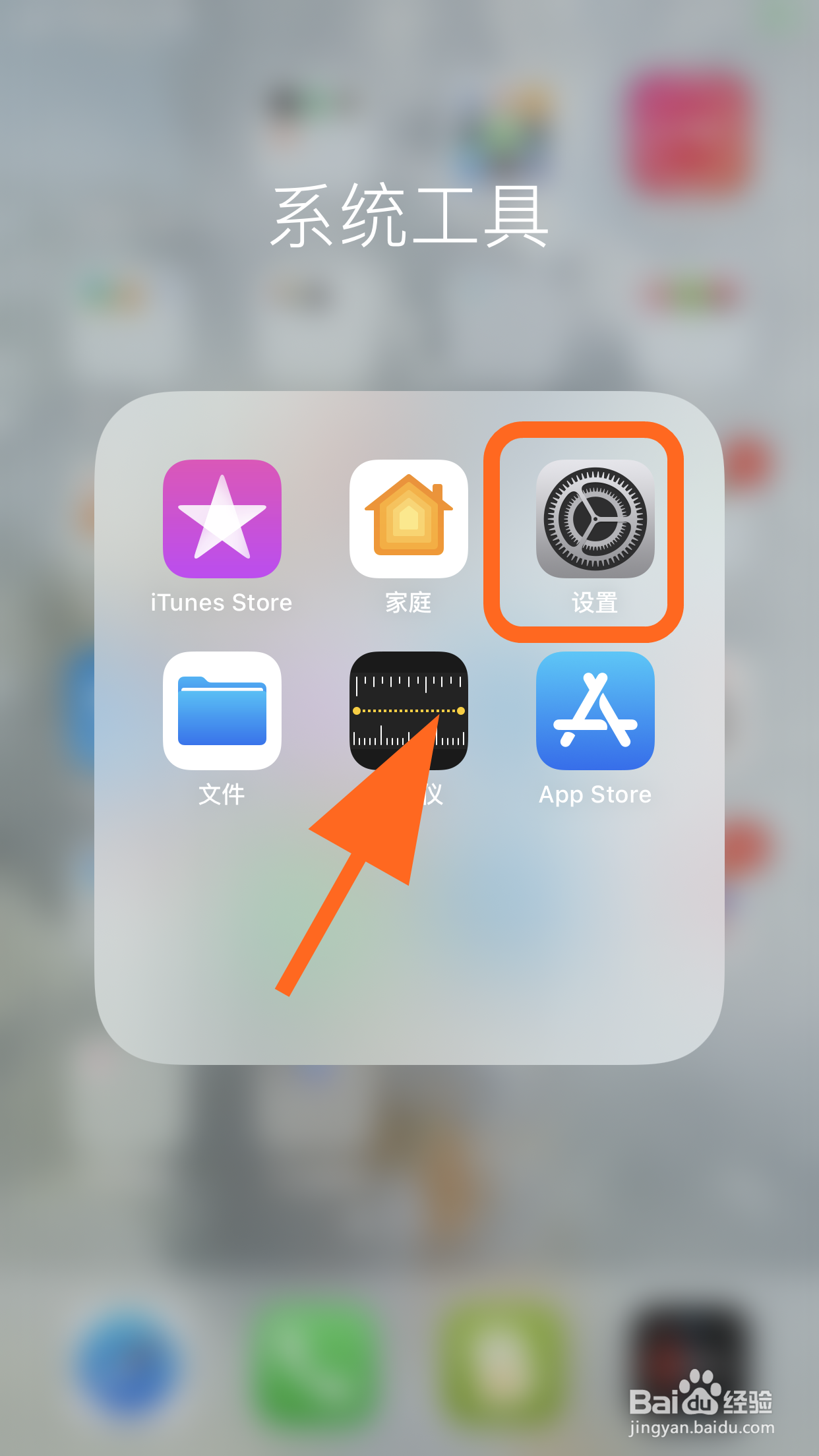 2/7
2/7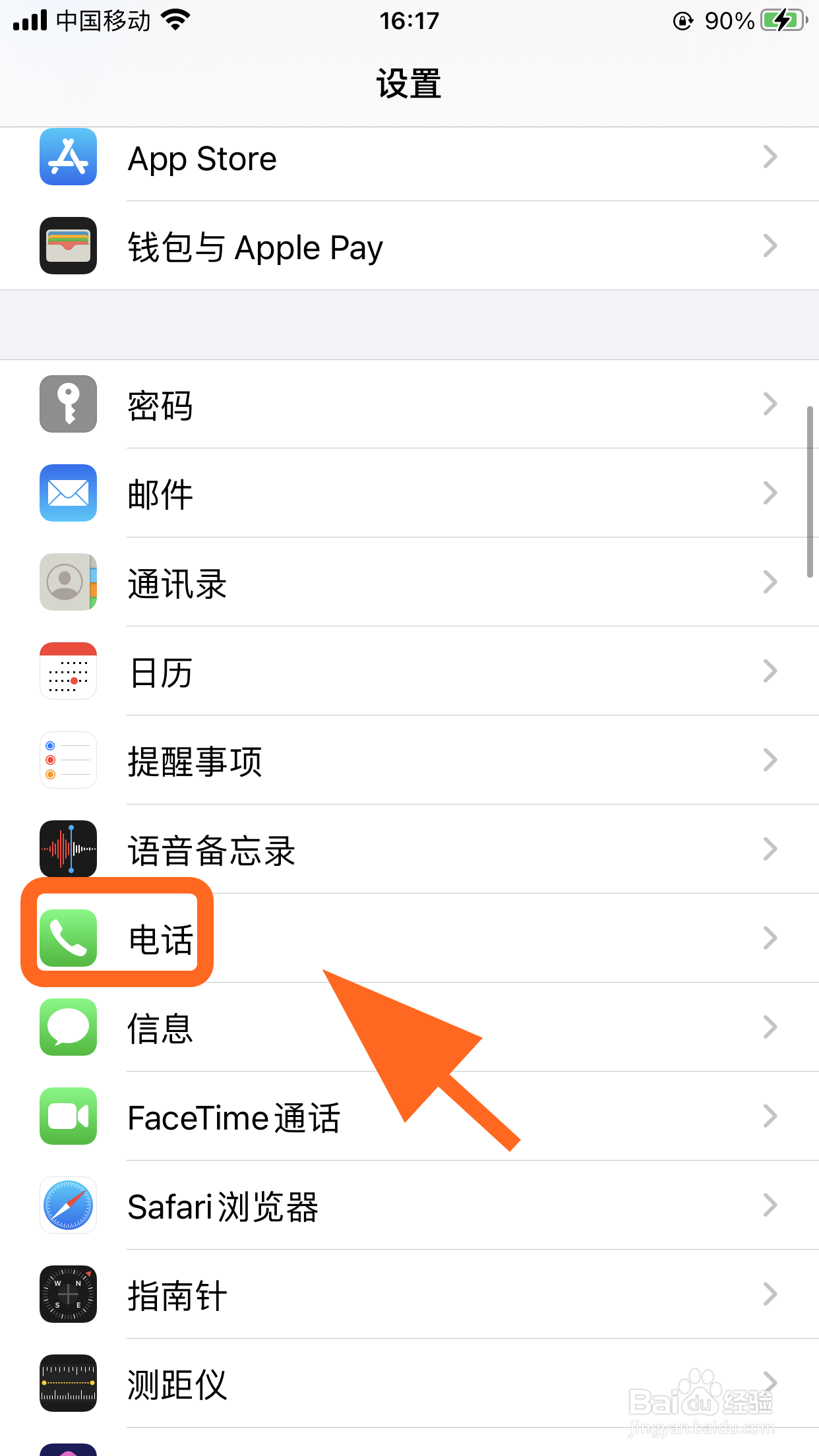 3/7
3/7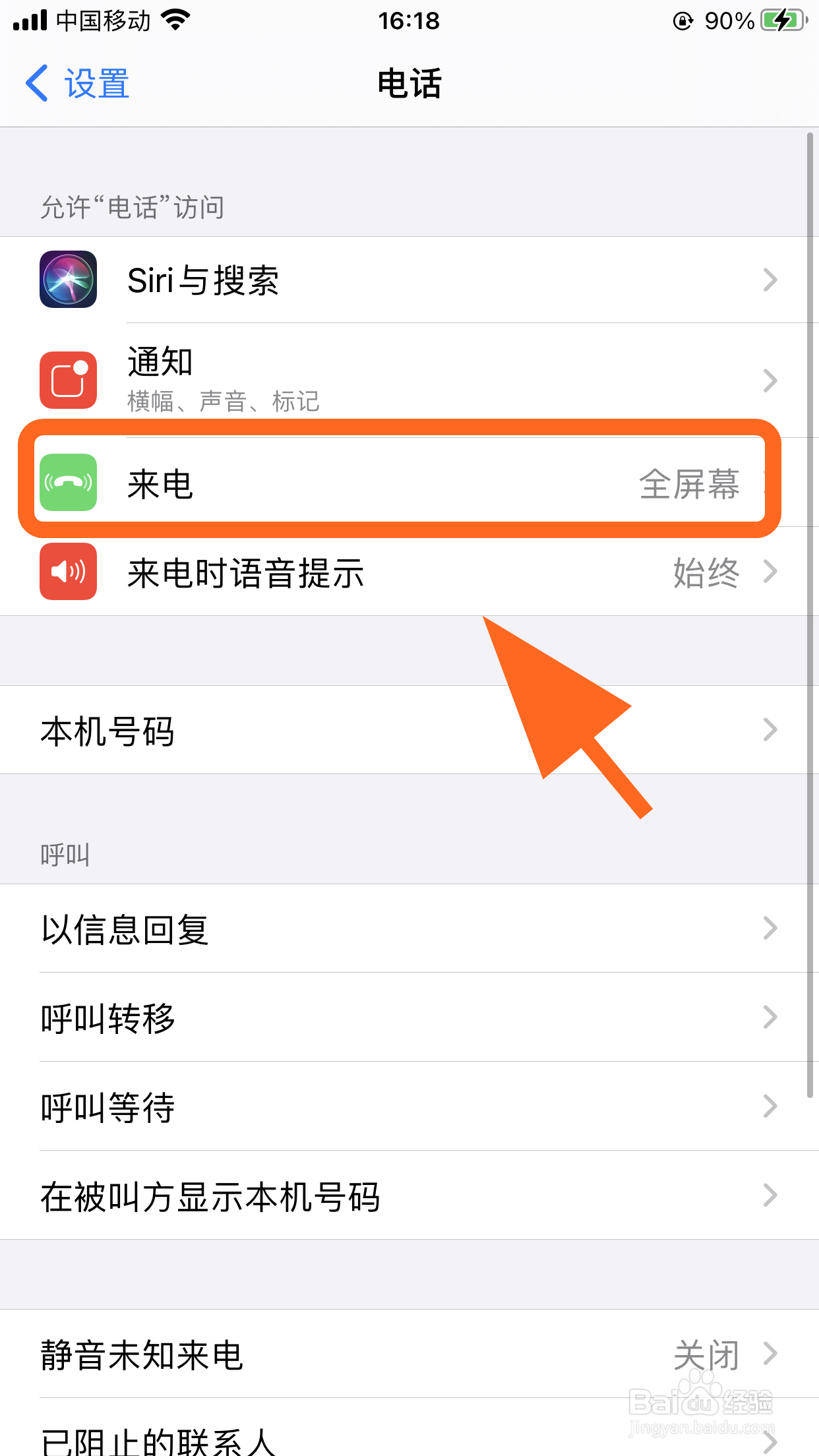 4/7
4/7 5/7
5/7 6/7
6/7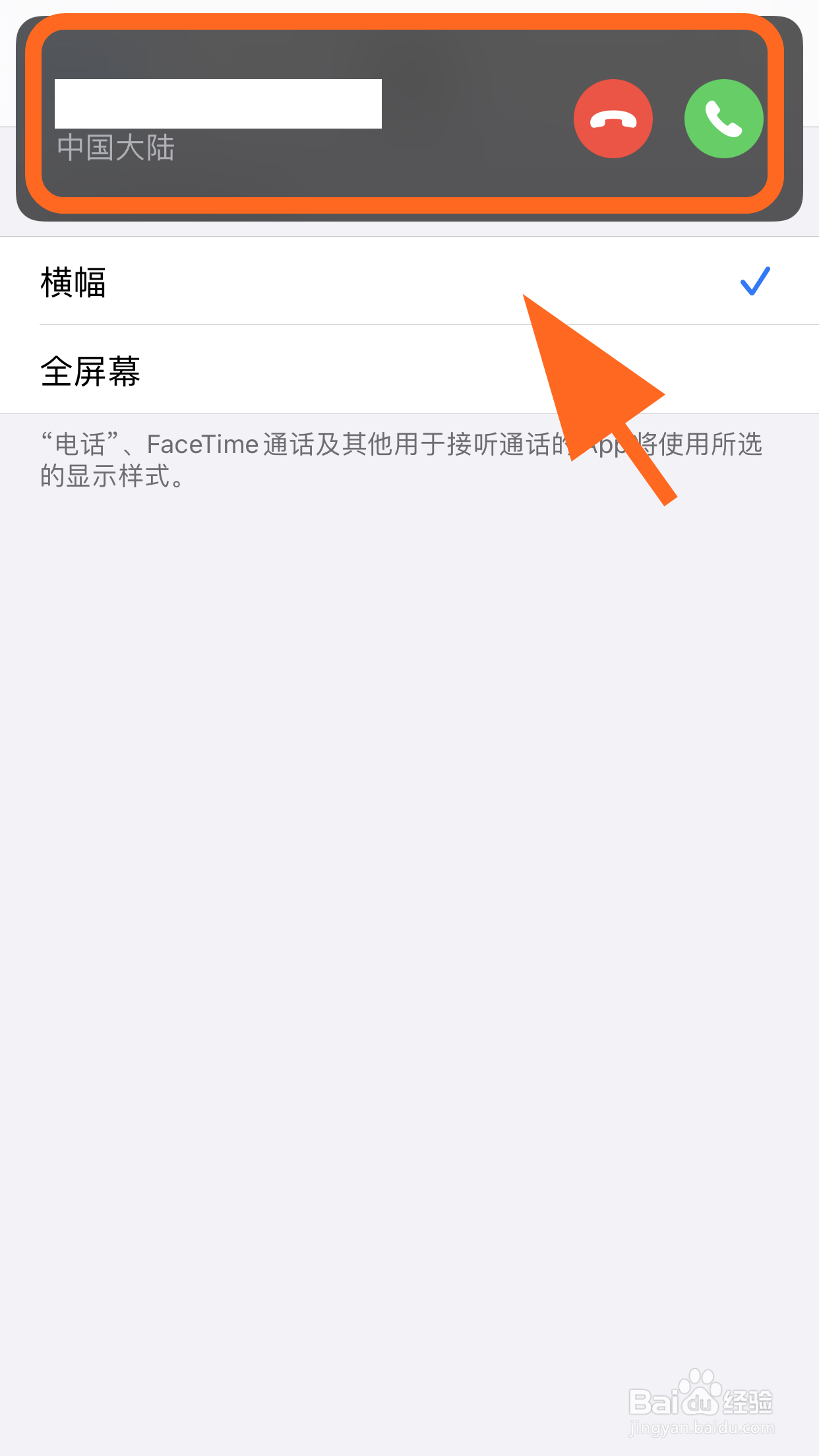 7/7
7/7
打开手机,点击【设置】APP;
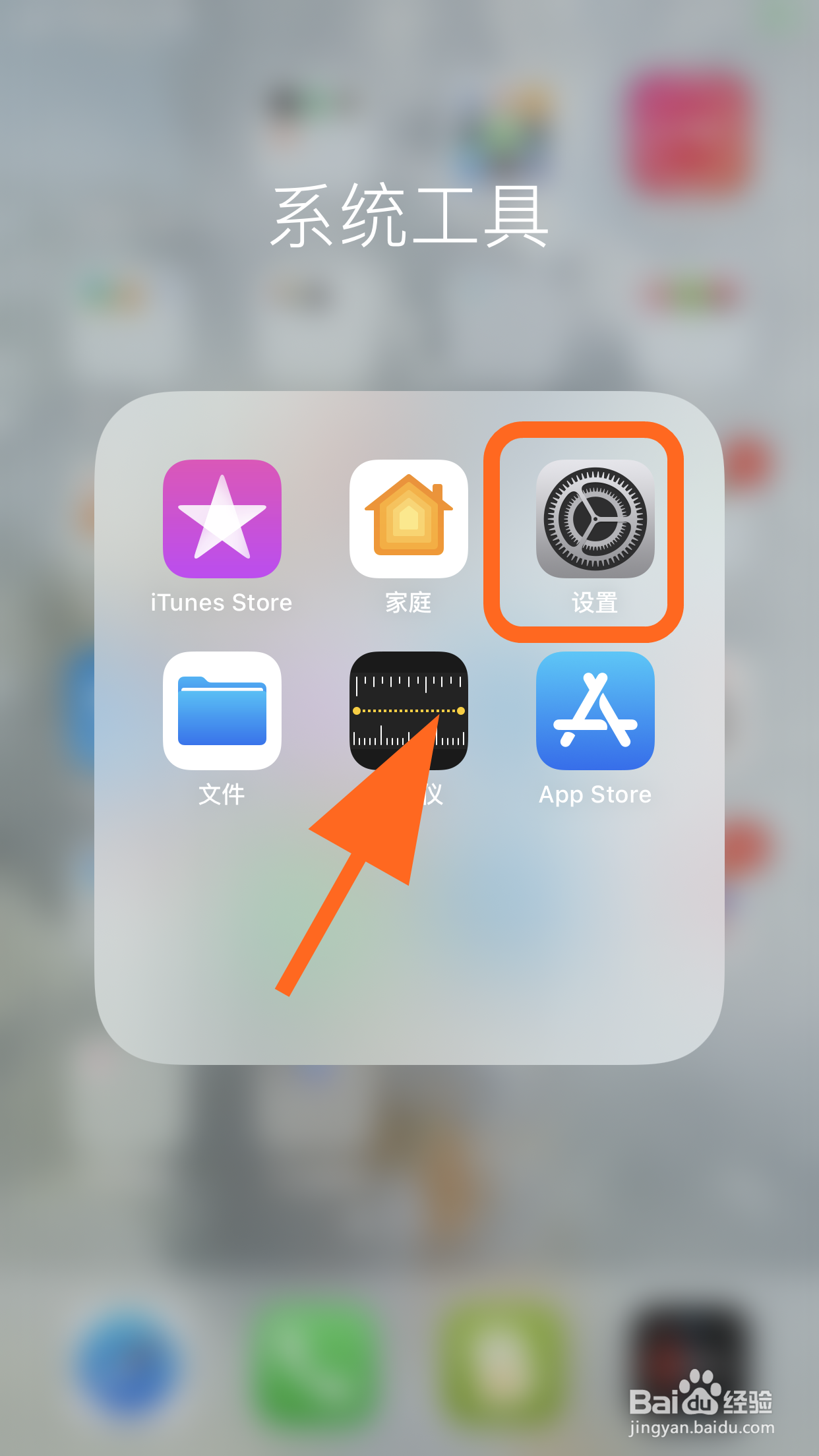 2/7
2/7进入苹果手机设置,向上滑动手机屏幕,找到并点击【电话】;
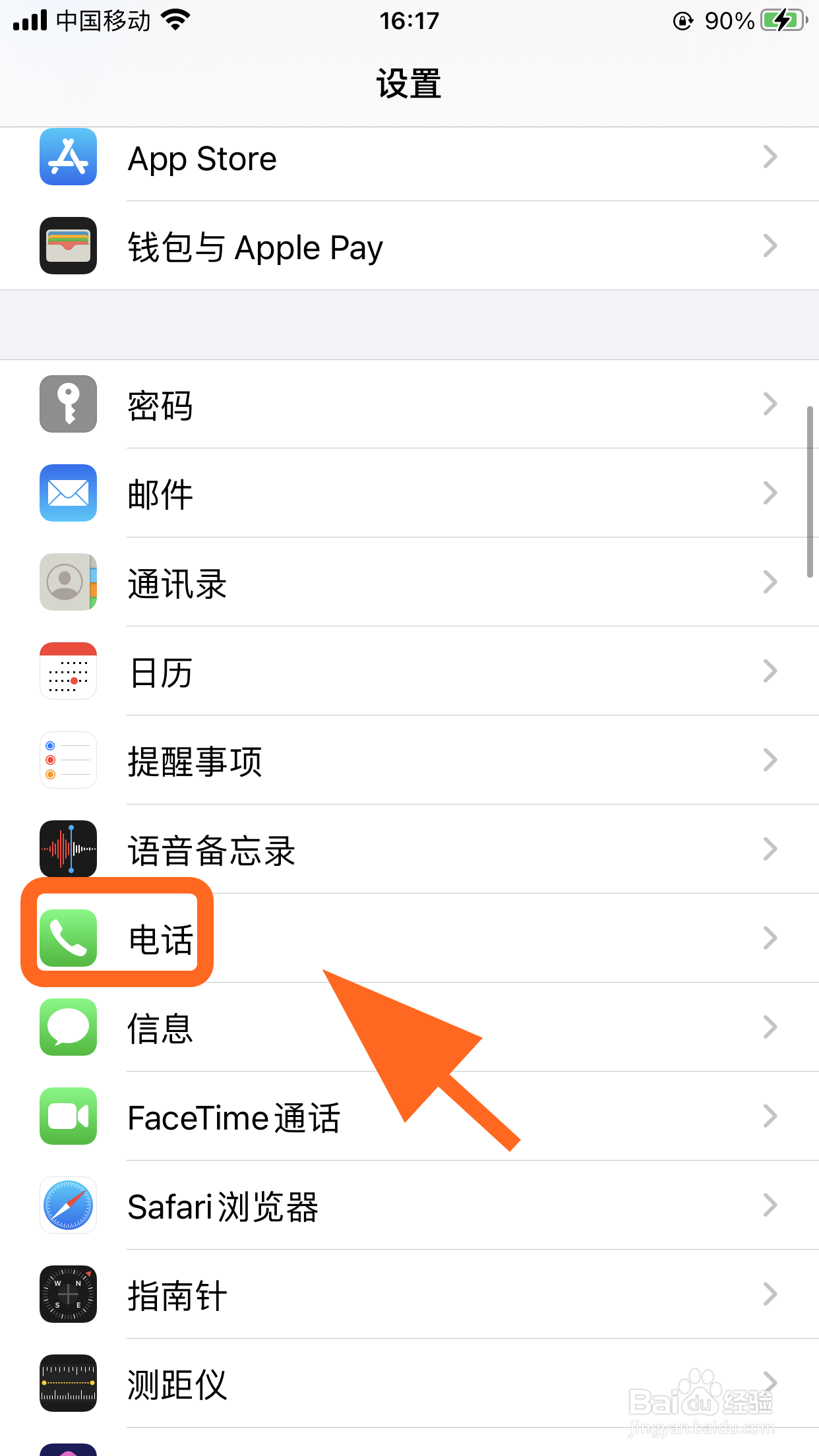 3/7
3/7进入电话设置页面,点击【来电】;
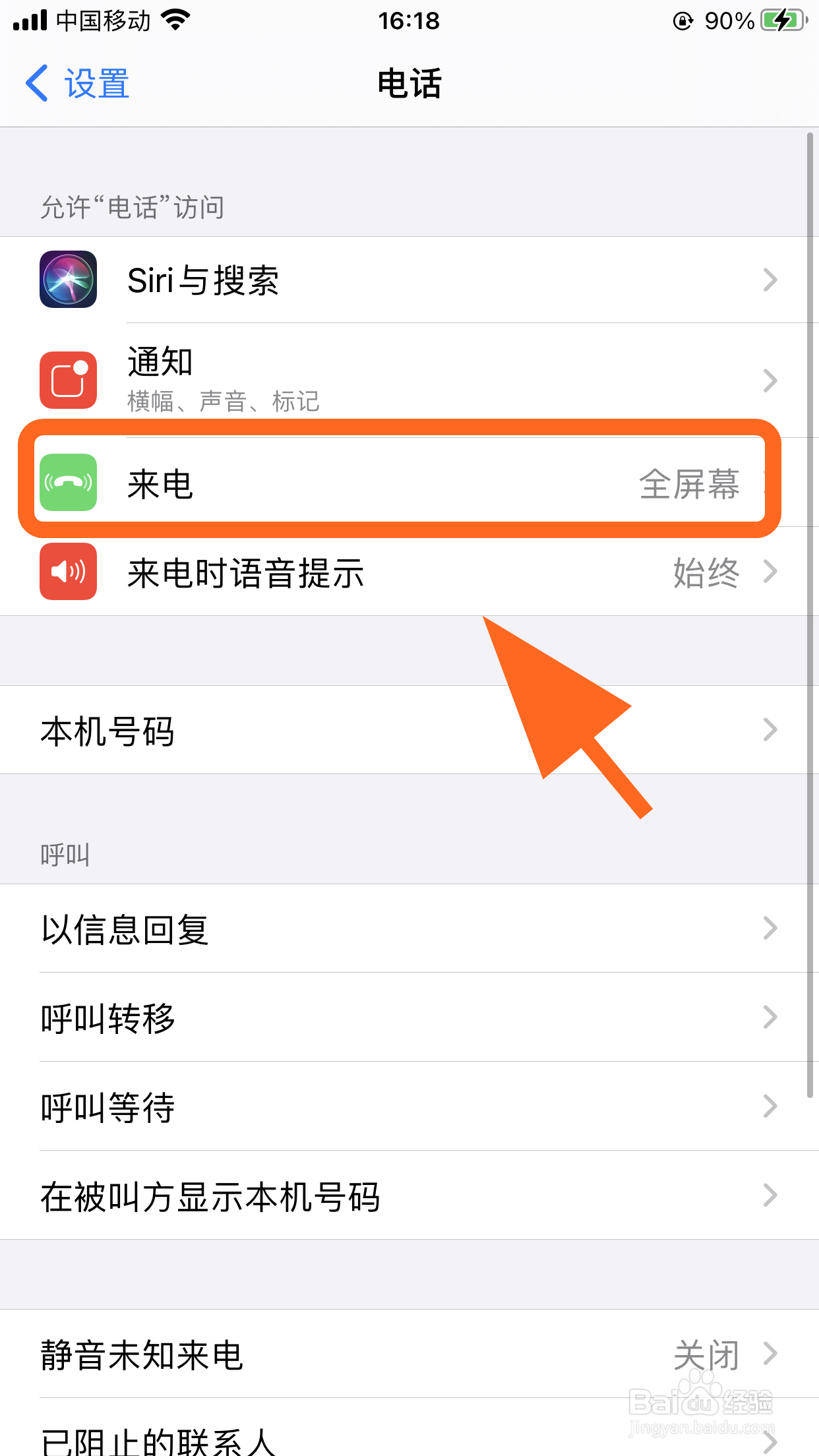 4/7
4/7进入来电设置页面,默认是【全屏幕】;
 5/7
5/7点击来电页面中的【横幅】选项;
 6/7
6/7当我们来电话的时候,可以看到电话提醒是【小窗口的模式】,设置完毕;
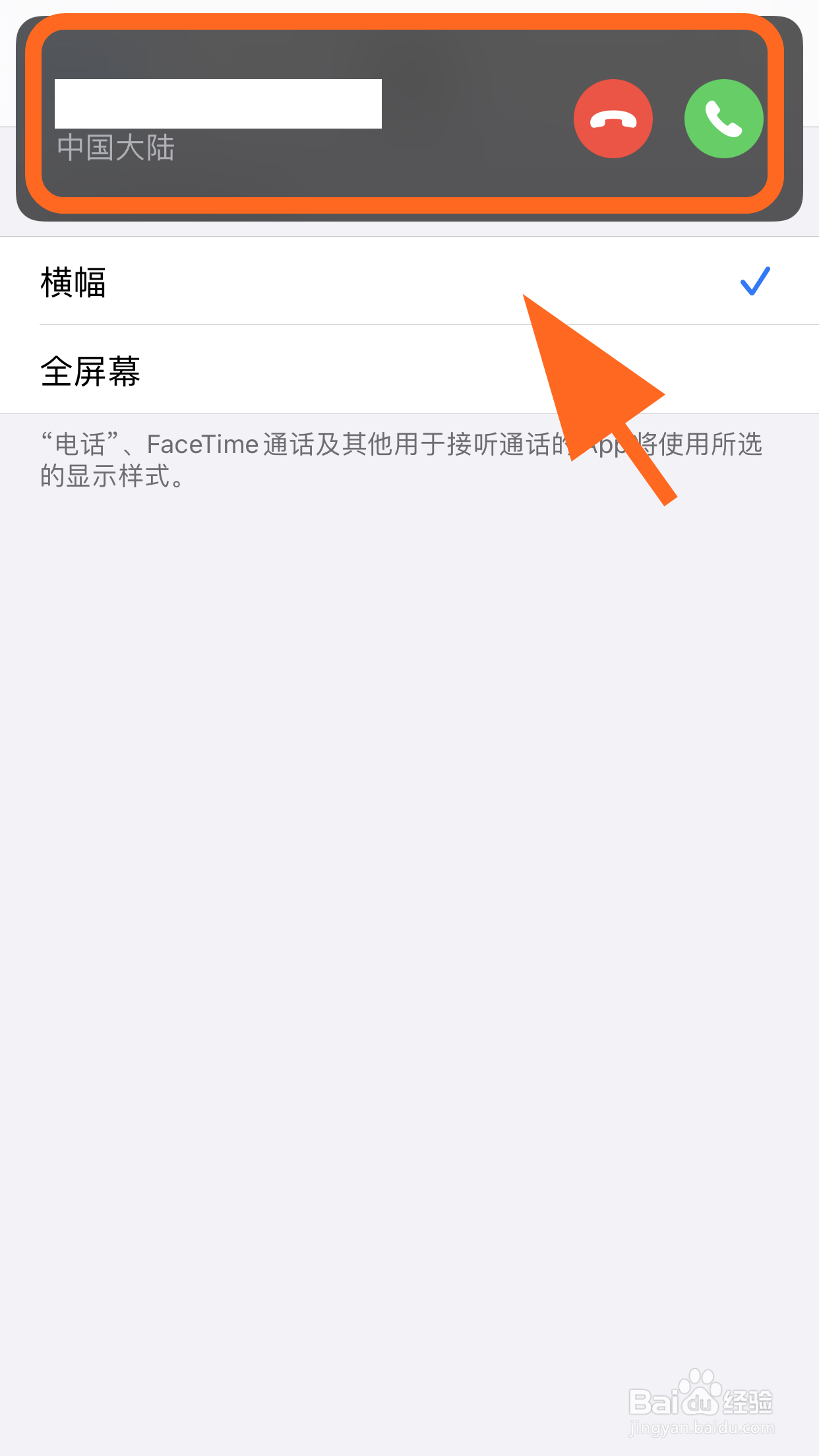 7/7
7/7以上就是【iPhone苹果手机怎么设置通话小窗口】的步骤,感谢阅读。
总结打开手机,点击【设置】APP;
进入苹果手机设置,向上滑动手机屏幕,找到并点击【电话】;
进入电话设置页面,点击【来电】;
进入来电设置页面,默认是【全屏幕】;
点击来电页面中的【横幅】选项;
当我们来电话的时候,可以看到电话提醒是【小窗口的模式】,设置完毕;
注意事项个人经验,仅供参考;如有错误,请多指正。
不同版本软件操作略有区别,以实际使用为准。
IPHONE苹果手机来电小窗口设置通话小窗口通话小窗口版权声明:
1、本文系转载,版权归原作者所有,旨在传递信息,不代表看本站的观点和立场。
2、本站仅提供信息发布平台,不承担相关法律责任。
3、若侵犯您的版权或隐私,请联系本站管理员删除。
4、文章链接:http://www.1haoku.cn/art_1063911.html
上一篇:Steam无法启动怎么办
下一篇:建行APP如何设置应用启动解锁功能
 订阅
订阅